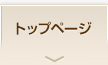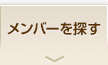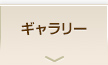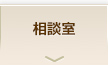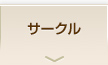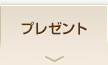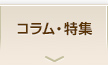メニュー
最新の記事
-

いよいよ!yahoo fueブログも終了します。 -

「南部じょんから節」・・・・・歌詞 -

「令和」大型連休中の草刈りと大工仕事の巻 -

平成最後のブログだ! -

「南部じょんから節」2尺3寸用・・・・・練習音源1分50秒。
テーマ
カレンダー
月別
- 2019年05 月( 3 )
- 2019年04 月( 17 )
- 2019年03 月( 19 )
- 2019年02 月( 17 )
- 2019年01 月( 18 )
- 2018年12 月( 17 )
- 2018年11 月( 17 )
- 2018年10 月( 16 )
- 2018年09 月( 15 )
- 2018年08 月( 10 )
- 2018年07 月( 13 )
- 2018年06 月( 9 )
- 2018年05 月( 12 )
- 2018年04 月( 13 )
- 2018年03 月( 13 )
- 2018年02 月( 12 )
- 2018年01 月( 14 )
- 2017年12 月( 9 )
- 2017年11 月( 12 )
- 2017年10 月( 13 )
- 2017年09 月( 12 )
- 2017年08 月( 14 )
- 2017年07 月( 16 )
- 2017年06 月( 16 )
- 2017年05 月( 12 )
- 2017年04 月( 12 )
- 2017年03 月( 23 )
- 2017年02 月( 12 )
- 2017年01 月( 11 )
- 2016年12 月( 10 )
- 2016年11 月( 12 )
- 2016年10 月( 13 )
- 2016年09 月( 14 )
- 2016年08 月( 9 )
- 2016年07 月( 8 )
- 2016年06 月( 9 )
- 2016年05 月( 8 )
- 2016年04 月( 15 )
- 2016年03 月( 11 )
- 2016年02 月( 13 )
- 2016年01 月( 9 )
- 2015年12 月( 7 )
- 2015年11 月( 8 )
- 2015年10 月( 10 )
- 2015年09 月( 11 )
- 2015年08 月( 7 )
- 2015年07 月( 10 )
- 2015年06 月( 14 )
- 2015年05 月( 11 )
- 2015年04 月( 10 )
- 2015年03 月( 9 )
- 2015年02 月( 5 )
- 2015年01 月( 7 )
- 2014年12 月( 11 )
- 2014年11 月( 6 )
- 2014年10 月( 12 )
- 2014年09 月( 14 )
- 2014年08 月( 7 )
- 2014年07 月( 9 )
- 2014年06 月( 9 )
- 2014年05 月( 9 )
- 2014年04 月( 8 )
- 2014年03 月( 9 )
- 2014年02 月( 8 )
- 2014年01 月( 10 )
- 2013年12 月( 9 )
- 2013年11 月( 9 )
- 2013年10 月( 11 )
- 2013年09 月( 12 )
- 2013年08 月( 9 )
- 2013年07 月( 13 )
- 2013年06 月( 14 )
- 2013年05 月( 11 )
- 2013年04 月( 13 )
- 2013年03 月( 14 )
- 2013年02 月( 10 )
- 2013年01 月( 9 )
- 2012年12 月( 10 )
- 2012年11 月( 9 )
- 2012年10 月( 12 )
- 2012年09 月( 9 )
- 2012年08 月( 14 )
- 2012年07 月( 9 )
- 2012年06 月( 8 )
- 2012年05 月( 8 )
- 2012年04 月( 9 )
- 2012年03 月( 6 )
- 2012年02 月( 7 )
- 2012年01 月( 11 )
- 2011年12 月( 12 )
- 2011年11 月( 9 )
- 2011年10 月( 12 )
- 2011年09 月( 12 )
- 2011年08 月( 9 )
- 2011年07 月( 12 )
- 2011年06 月( 9 )
- 2011年05 月( 14 )
- 2011年04 月( 12 )
- 2011年03 月( 11 )
- 2011年02 月( 11 )
- 2011年01 月( 11 )
- 2010年12 月( 15 )
- 2010年11 月( 8 )
- 2010年10 月( 9 )
- 2010年09 月( 8 )
- 2010年08 月( 14 )
- 2010年07 月( 11 )
- 2010年06 月( 12 )
- 2010年05 月( 6 )
尺八と横笛吹きの独り言
あれれ・・・・・Cドライブの容量不足のメッセージが出たぞ!大変!
2016年12月27日 
テーマ:テーマ無し
●最初に……
WindowsXPパソコンで「ドライブの容量不足です」のメッセージが出ました。
暮れの忙しいときに、困ったものだ。(昨日はトイレ掃除が終わったというのに・・・・・)
……本腰をいれて解決しないと・・・・・また同じメッセージがでてしまうから……解決したいものだ。
現在の保存領域の空き領域はなんと977MBしかありません。
ですから「ドライブの容量不足です」のメッセージが出るわけだわ。
そこでCドライブの保存領域を拡大するため次のような操作をしました。
●こんな操作をしてみました。
Cドライブの「ディスクのクリーンアップ」を実行しました。
空き容量は977MBから2GBに増え。これでは決定打でない。まだ空き領域を増やす方法はないものか?
OUTLOOLメールの「受信トレイ」の過去のものを削除していった。
空き容量は2GBから2.23GBにわずかに増えただけ。これでは決定打でない。
「Temp」フォルダ内の残存ファイルの削除
結果的には2.23GBが14.6GBに大幅増加しました。決定打発見。
なんと12Gも保存領域が増加した。うれしい。
「Cドライブ」内に、「Temp」という名前のフォルダがあるそうだ。
「Temp」とはなんじゃい?
「Temporarily」の略で、文字通り一時的に保存されたファイルのことらしい。
「Temp」フォルダ内のファイルを削除すれば、ほとんどリスクなく、数GBの空き容量を確保できる可能性あり。インストール等の作業が完了してしまえば、これらのファイルは不要で、削除しても問題ない。
●そこで……Temp(Temporarily)のホルダーがある格納場所を探しました。
●WindowsXPの場合……Temp ファイルの格納場所
C:\Documents and Settings\(ユーザー名)\Local Settings\Temp
(Windows10の場合は・・・・・C:\WINDOWS\Temp)
これら「Temp」フォルダは、プログラムをインストールしたりするときに、圧縮されたファイルを展開する場所として使われたりする。いわば、作業台のようなもので、インストール等の作業が完了してしまえば、これらのファイルは不要です。削除してしまっても構いません。
特に、長く使っているパソコンであればあるほど、大きなデータが収められている可能性がある。
https://pctrouble.net/running/c_drive_freespace.htmlを参考にしました。
●Tempフォルダー内のファイルを削除しました。
写真でも表示されていますが、「Temp」フォルダは10GBとという膨大な量でした。
これを削除するのがえらい大変でした。削除していってもなかなか・・・・・減りません。
しかし・・・・・ねばって・・・・・なんとか削除が終了。
●Tempフォルダー内のファイルを削除した後……
Cドライブの使用領域を調べたところ、写真のように保存領域が14.6GBまでになりました。。
(改善前はわずか2GBでいっぱいいっぱいの使用領域でした。)
●データの保存場所をCドライブからDドライブに変える方法は以前に実施しました。
●CドライブとDドライブの保存領域を変更する方法もあるようですが、いったんドライブ内を全部削除しないとできないようだ。全部バックアップしておかないといけない操作で、これは怖いからやめておきました。
>>元の記事・続きはこちら(外部のサイトに移動します)
この記事はナビトモではコメントを受け付けておりません